
Dans ce didacticiel, nous allons vous montrer comment installer CentOS Web Panel sur CentOS 6. Pour ceux d'entre vous qui ne le savaient pas, CentOS Web Panel est une alternative gratuite à cPanel et fournit de nombreuses de fonctionnalités et conçu pour un débutant qui souhaite créer facilement un serveur d'hébergement fonctionnel et prendre le contrôle ou gérer son serveur dans une interface Web intuitive sans avoir à ouvrir une console SSH. CentOS Web Panel fournit Apache, Varnish, suPHP &suExec, Mod Security, sélecteur de version PHP, Postfix et Dovecot, gestion de base de données MySQL, PhpMyAdmin, pare-feu CSF, CageFS, certificats SSL, FreeDNS (serveur DNS) et bien d'autres.
Cet article suppose que vous avez au moins des connaissances de base sur Linux, que vous savez utiliser le shell et, plus important encore, que vous hébergez votre site sur votre propre VPS. L'installation est assez simple. Je vais vous montrer étape par étape l'installation du panneau Web CentOS sur CentOS 6.
Installer le panneau Web CentOS sur CentOS 6
Étape 1. Tout d'abord, vous devez mettre à jour le système pour vous assurer que nous avons tous les derniers logiciels installés.
yum update -y
Étape 2. Configurer le nom d'hôte.
Vous pouvez utiliser la commande suivante pour la configuration du nom d'hôte :
hostname srv1.idroot.us
Étape 2. Téléchargez et installez le script CentOS Web Panel.
cd /usr/local/src wget http://centos-webpanel.com/cwp-latest
Une fois que vous avez téléchargé le programme d'installation sur votre serveur, vous êtes prêt à commencer le processus d'installation. L'installation prendra environ 5 à 15 minutes en fonction de la vitesse de votre serveur et Pour ce faire, utilisez la commande ci-dessous :
sh cwp-latest
Étape 3. Accéder au panneau Web CentOS.
CentOS Web Panel sera disponible sur le port HTTPS 2031 par défaut. Ouvrez votre navigateur préféré et accédez à https://your-domain.com:2031 ou http://your-server-ip:2030 . Pour vous connecter, vous pouvez utiliser « root » comme utilisateur et votre mot de passe root. Si vous utilisez un pare-feu, veuillez ouvrir le port 2030 pour permettre l'accès au panneau de contrôle.
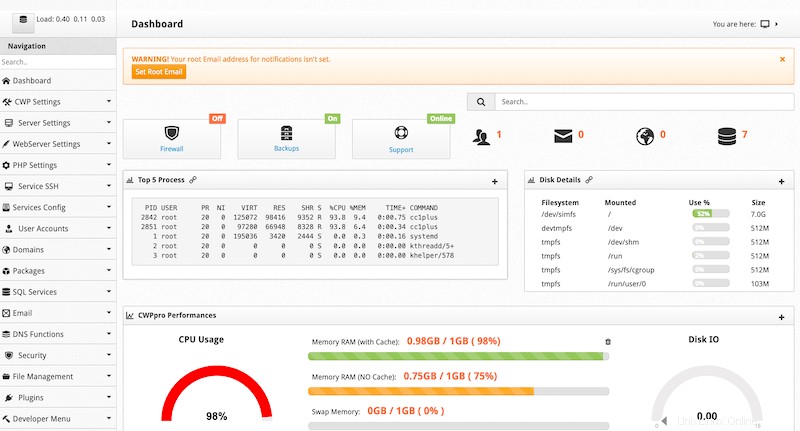
Félicitations ! Vous avez installé avec succès CentOS Web Panel. Merci d'avoir utilisé ce didacticiel pour installer la gestion du serveur Web CentOS Web Panel sur le système CentOS 6. Pour obtenir de l'aide supplémentaire ou des informations utiles, nous vous recommandons de consulter le site Web officiel du panneau Web CentOS.